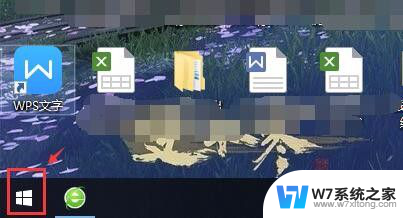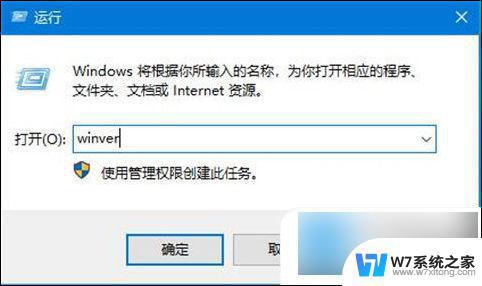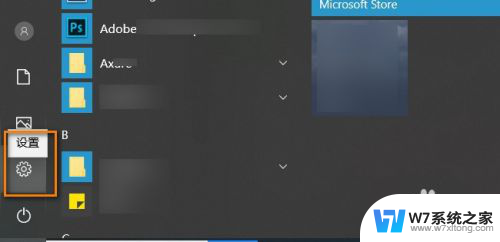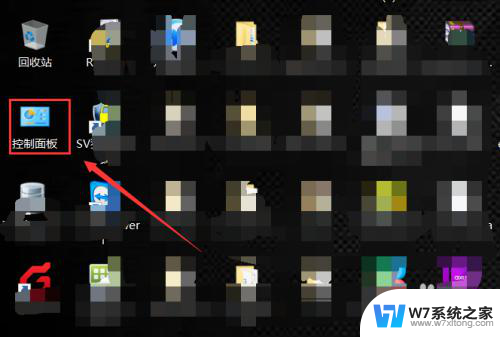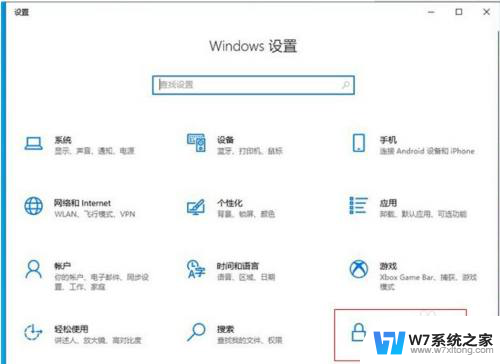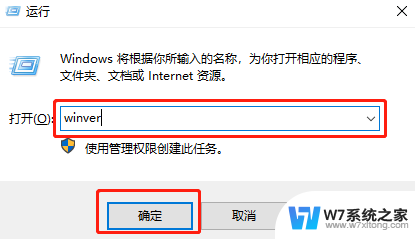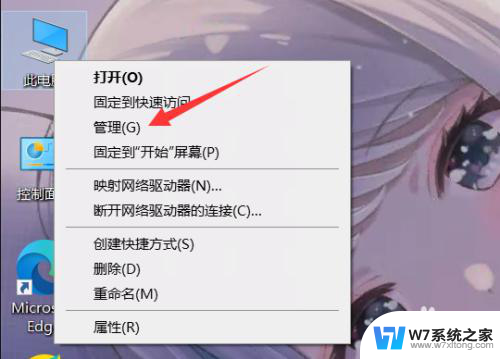windows版本号在哪里看 win10版本号在哪里查看
在使用Windows操作系统时,有时候我们需要查看系统的版本号以便进行相关的设置或升级,对于Windows 10用户来说,查看系统版本号非常简单。只需按下Win+R组合键打开运行对话框,输入winver命令并点击确定,即可弹出一个窗口显示当前Windows 10的版本号信息。通过这种简单的方式,我们可以轻松地获取到系统版本号,方便我们进行后续的操作。
具体方法:
1.首先,我们点击电脑桌面左下角的开始图标。
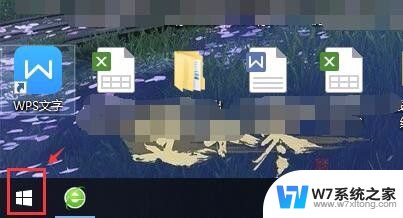
2.接下来,在弹出的开始菜单里,点击左侧的设置图标,如下图所示。
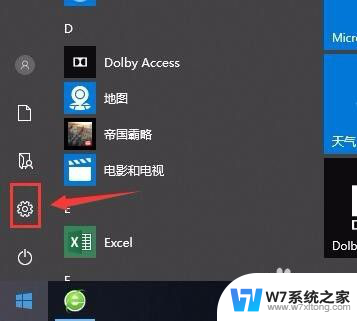
3.在windows系统设置窗口,点击【系统】
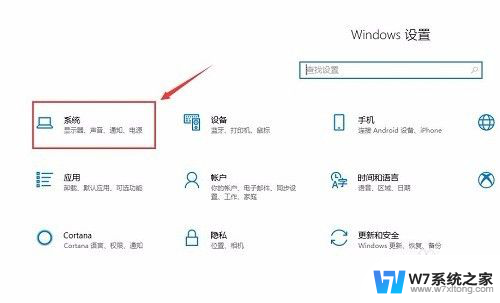
4.在新的窗口,点击左侧最下方的【关于】
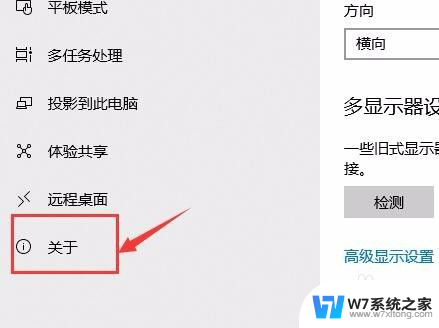
5.这下,我们向下滑动鼠标滚轮。在【windows规格】下方就可以看到电脑上安装的windows版本及版本号了。
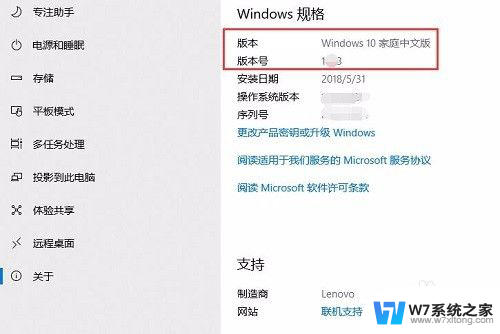
6.操作总结:点击左下角的【开始图标】-->点击【设置图标】-->点击【系统】-->点击【关于】
7.如果文字看不太懂的话,请结合我的每一步截图来查看如何操作。最后,希望我的讲解对你有所帮助。
以上是查看Windows版本号的全部内容,如果有遇到相同问题的用户,可以参考本文中介绍的步骤来进行修复,希望对大家有所帮助。